Похожие презентации:
Электронные таблицы Excel
1. ЭЛЕКТРОННЫЕ ТАБЛИЦЫ
2. Электронные таблицы
Это работающее в диалоговомрежиме приложение, хранящее и
обрабатывающее данные в
прямоугольных таблицах. Это
компьютерный эквивалент обычной
таблицы.
3. Электронные таблицы
Таблица состоит из строк и столбцов.Заголовки столбцов обозначаются
буквами или сочетаниями букв ( А, В, С,
АА, АВ и т.д.).
Заголовки строк обозначаются числами
( 1, 2, 3 и т.д.)
4. Ячейки
Ячейка- место пересечения столбца истроки. Это основной элемент
электронной таблицы.Каждая ячейка
имеет свой собственный адрес, который
составляется из заголовка столбца и
строки, например А5 или АВ7.Блок
ячеек задается указанием ссылок на
первую и последнюю ячейки, например
(А1;С1) или (А1; С3).
5. Ячейки
Ячейка, с которой производятся какиелибо действия, называется активной.В данном случае активной является
ячейка В3.
6. Типы и форматы данных
В работе в электронной таблицей можноиспользовать три основных типа
данных: число, текст и формула.
Для представления чисел используется
числовой формат, который отображает
два десятичных знака после запятой,
например 187, 56.
7. Типы и форматы данных
Текстом в электронных таблицахявляется последовательность
символов, состоящая из букв, цифр и
пробелов, например запись « 12 лет».
Формула должна начинаться со знака
равенства и может включать в себя
числа, имена ячеек, функции и знаки
математических операций. В формулу
не может входить текст.
8. Формулы
Например, формула =А1+В1обеспечивает сложение чисел,
хранящихся в ячейках А1 и В1, а
формула = А1*6 – умножение числа из
ячейки А1 на 5.
9. Формулы
При вводе формулы в ячейкуотображается не сама формула, а
результат вычислений по этой формуле.
Если изменить одно из исходных
значений, то и результат формулы
немедленно изменится.
10. Ссылки
В формулах используются ссылки наадреса ячеек. Существует два основных
типа ссылок: относительные и
абсолютные.
Различия между этими двумя типами
ссылок выясняются при копировании из
одной ячейки в другую.
11. Относительные ссылки
При перемещении или копированииформулы из ячейки относительная
ссылка автоматически обновляется в
зависимости от нового положения
формулы. Относительные ссылки
имеют вид А1 или С4.
12. Относительные ссылки
При копировании формулы из ячейки В3в ячейку С5 обозначения столбцов и
строк в формуле изменится на 1 ячейку
вправо и на две ячейки вниз.
13. Абсолютные ссылки
Абсолютные ссылки в формулахиспользуются для указания
фиксированного адреса ячейки.
Абсолютные ссылки имеют вид $A1 или
$D2.
При перемещении или копировании
формулы абсолютные ссылки не
изменяются.
14. Встроенные функции
Формулы могут состоять не только изарифметических операторов и адресов
ячеек. Электронные таблицы имеют
несколько сотен встроенных функций,
которые подразделяются на категории:
Математические, Статистические,
Финансовые, Дата и время и так далее.
15. Математические функции
Функция суммирования значенийдиапазона ячеек для расчета итоговых
результатов.
Для суммирования диапазона ячеек
необходимо составить формулу вида
« =СУММ(А1:В2), где А1:В2- диапазон
ячеек, значения которых необходимо
суммировать.
16. Функция СУММ(х; у)
17. Логические функции
В электронных таблицах имеютсялогические функции, с помощью
которых можно строить таблицы
истинности. Аргументами
логических функций являются
значения ИСТИНА и ЛОЖЬ.
18. Логическое умножение «И»
Логическая функция «И» :=И(лог_знач1;лог_знач2;….)
Принимает значение ИСТИНА тогда и
только тогда, когда все аргументы
имеют значение ИСТИНА.
19. Логическое сложение «ИЛИ»
Логическая функция «ИЛИ» :=ИЛИ(лог_знач1;лог_знач2;….)
Принимает значение ИСТИНА если хотя
бы один из аргументов имеет значение
ИСТИНА.
20. Логическое отрицание «НЕ»
Логическая функция «НЕ» :=НЕ(лог_знач)
Принимает значение ИСТИНА, если
аргумент имеет значение ЛОЖЬ и
наоборот.
21. Диаграммы и графики
Электронные таблицы позволяютвизуализировать данные, размещенные
на рабочем листе, в виде диаграмм и
графиков. Это облегчает восприятие и
помогает при анализе и сравнении
данных.
22. Диаграммы и графики
Диаграммы могут бытьразличных типов для
представления
информации в
различной форме.
14
12
10
8
Ряд1
6
4
2
0
1
2
3
4
5
16
14
12
1
10
2
8
3
4
5
Ряд1
6
4
2
0
1
2
3
4
5
23. Диаграммы и графики
Для создания диаграммы по имеющимсяданным необходимо:
1) Выполнить команду [ВставкаДиаграмма]
24. Диаграммы и графики
2) В появившемся окне Мастер диаграммвыбрать тип диаграммы. Нажать кнопку
Далее
25. Диаграммы и графики
Ввести диапазон ячеек, вкоторых содержатся
данные для построения
диаграммы. Для этого
можно просто мышкой
выделить все нужные
ячейки и результат сам
автоматически занесется
в строку диапазона.
26. Диаграммы и графики
В диапазонеуказаны
точные адреса
ячеек,
включая
листы, на
которых они
находятся.
27. Диаграммы и графики
В шаге 3 имеется возможность ввестиназвание диаграммы, подписать оси
значений, создать легенду и т.п.
28. Диаграммы и графики
В последнем четвертом шаге естьвозможность выбрать, где разместить
созданную диаграмму- на этом же листе
рядом с исходными данными или
выделить для нее отдельный лист.
29. Диаграммы и графики
После нажатия кнопки Готово диаграммапоявляется на выбранном листе:
30. Диаграммы и графики
В случае необходимости редактированияисходных данных диаграммы нужно
щелкнуть правой кнопкой мыши по
области диаграммы для появления
контекстного меню, в котором можно
выбрать тип редактируемых данных,
параметров диаграммы или ее типа.
























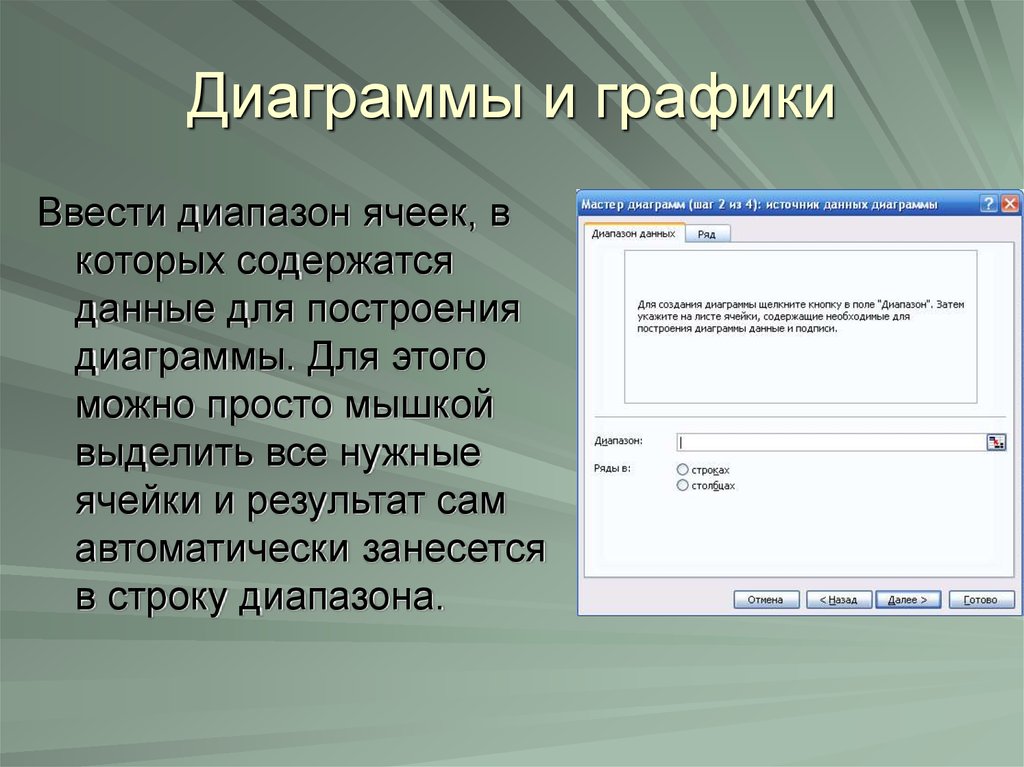



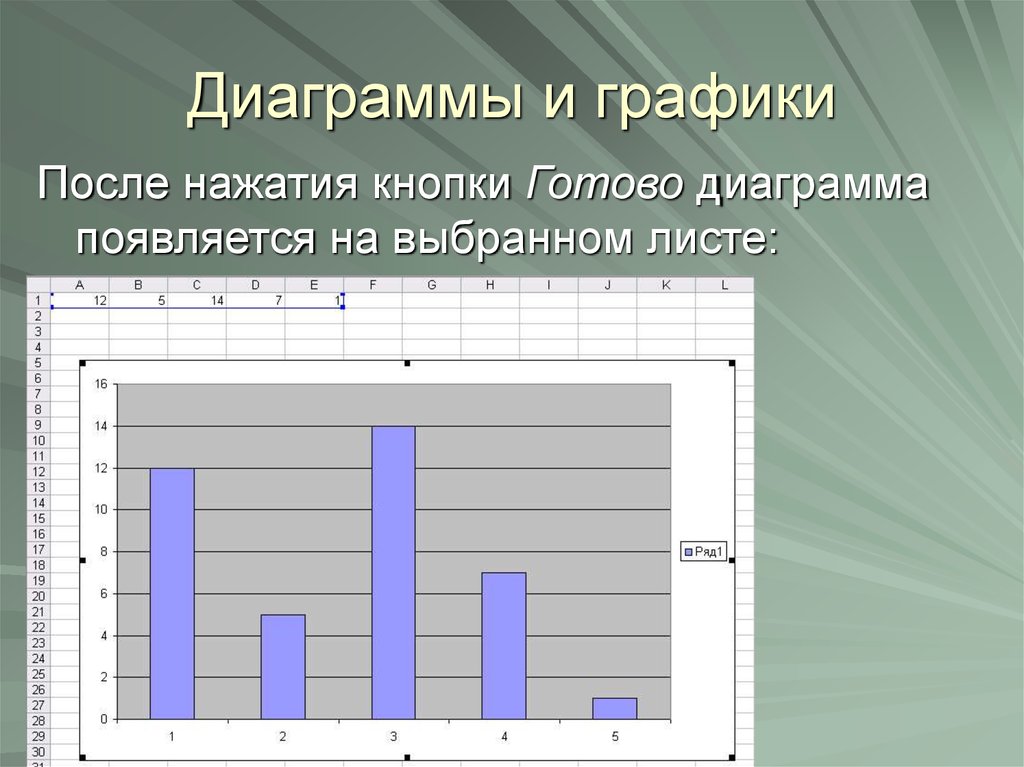

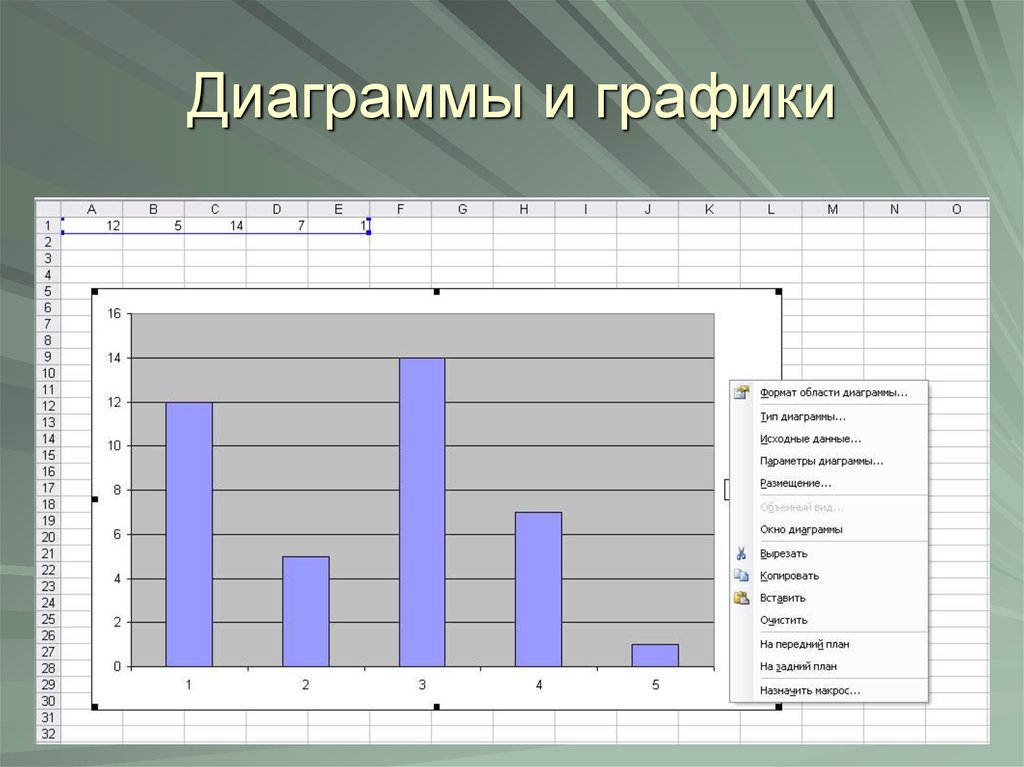
 Информатика
Информатика Программное обеспечение
Программное обеспечение








